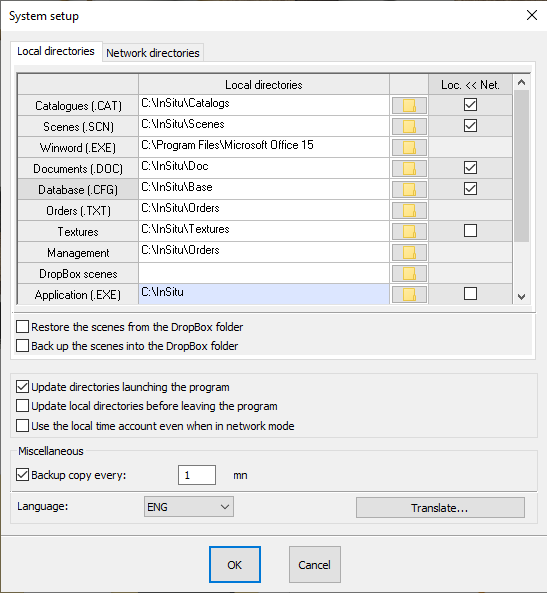Diferencia entre revisiones de «Sincronizar los datos de InSItu»
(Página creada con «<div id="top"></div> <table width="100%" cellpadding="10"> <tr> <td width="80%"> <!-- contenu --> ''<big>Inicio</big>''' Cuando un usuario se conecta a la red local y ejecuta InSitu, los directorios de trabajo se sincronizan. Las escenas de su equipo se copian al servidor y las escenas de otros usuarios que están en el servidor, se copian a su equipo. Los catálogos, parámetros de fabricantes, derechos de acceso de los usuarios, así como los documentos (nuevos o…») |
Sin resumen de edición |
||
| Línea 4: | Línea 4: | ||
<td width="80%"> | <td width="80%"> | ||
<!-- contenu --> | <!-- contenu --> | ||
''<big>Inicio</big>''' | '''<big>Inicio</big>''' | ||
Cuando un usuario se conecta a la red local y ejecuta InSitu, los directorios de trabajo se sincronizan. Las escenas de su equipo se copian al servidor y las escenas de otros usuarios que están en el servidor, se copian a su equipo. | Cuando un usuario se conecta a la red local y ejecuta InSitu, los directorios de trabajo se sincronizan. Las escenas de su equipo se copian al servidor y las escenas de otros usuarios que están en el servidor, se copian a su equipo. | ||
| Línea 13: | Línea 13: | ||
''<big>¿Cómo lanzar una sincronización?</big>''' | '''<big>¿Cómo lanzar una sincronización?</big>''' | ||
La sincronización de directorios está disponible en el menú '''Configuración|Gestión|Sincronizar carpetas'''. Le permitirá lanzar una sincronización de todos los directorios siendo útil después de la modificación o creación de un catálogo de una escena o de un documento. | La sincronización de directorios está disponible en el menú '''Configuración|Gestión|Sincronizar carpetas'''. Le permitirá lanzar una sincronización de todos los directorios siendo útil después de la modificación o creación de un catálogo de una escena o de un documento. | ||
| Línea 19: | Línea 19: | ||
''<big>Configurar la sincronización</big>''' | '''<big>Configurar la sincronización</big>''' | ||
Para elegir el sentido de la sincronización, hay disponibles unas pestañas que marcándolas o no, harán tal tarea. '''Loc. << Red''' (Copiará los archivos del servidor a local). '''Loc. >> Red''' (Copiará los archivos de local al servidor). | Para elegir el sentido de la sincronización, hay disponibles unas pestañas que marcándolas o no, harán tal tarea. '''Loc. << Red''' (Copiará los archivos del servidor a local). '''Loc. >> Red''' (Copiará los archivos de local al servidor). | ||
Revisión del 15:07 17 jul 2023
|
Inicio Cuando un usuario se conecta a la red local y ejecuta InSitu, los directorios de trabajo se sincronizan. Las escenas de su equipo se copian al servidor y las escenas de otros usuarios que están en el servidor, se copian a su equipo. Los catálogos, parámetros de fabricantes, derechos de acceso de los usuarios, así como los documentos (nuevos o modificados) también se copian a su equipo. Mientras se trabaje en la red local, las escenas se actualizan tanto en el servidor como en el equipo cliente.
La sincronización de directorios está disponible en el menú Configuración|Gestión|Sincronizar carpetas. Le permitirá lanzar una sincronización de todos los directorios siendo útil después de la modificación o creación de un catálogo de una escena o de un documento.
Configurar la sincronización Para elegir el sentido de la sincronización, hay disponibles unas pestañas que marcándolas o no, harán tal tarea. Loc. << Red (Copiará los archivos del servidor a local). Loc. >> Red (Copiará los archivos de local al servidor). La información que figura a continuación es un ejemplo para guiarle.
|
|